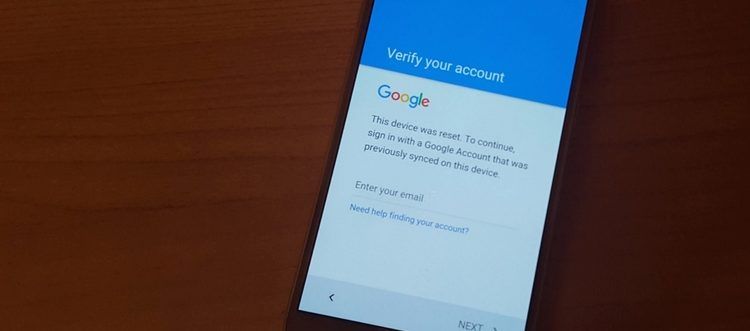Kuidas muuta fotode järjekorda Facebooki postituses
Pilte, mida jagame Facebook moodustavad suure osa sellest, kuidas me suhtleme teiste inimestega sotsiaalvõrgustikus. Kasutage võimalust, et pilte Facebookist eemale postitada, ja jääksite mõtlema, mida seal teha. Facebook teab tegelikult, kui vajalikud on pildid, ja ta teeb teadlikke jõupingutusi, et pakkuda meile suurepärast fotode jagamise kogemust. Samuti ostab ta selliseid rakendusi nagu Instagram, et veenduda, et talle kuuluvad kõik teie pildid. Selles artiklis räägime Facebooki postituses sellest, kuidas muuta fotode järjekorda. Alustagem!
Piltide jagamine on loomulikult funktsioon, mida kõik kasutavad ja kui postitate enamasti fotosid nutitelefonist. Võite mõelda, kuidas saaksite neid õiges järjekorras postitada (eelroog, pearoog, joogid ja magustoit ka). Facebooki rakendus võimaldab teil neid hõlpsalt korraldada ka siis, kui postitate neid esimest korda või muudate postitust pärast jagamist. Vaatame, kuidas.
Kuidas saab muuta Facebooki postituse fotode järjekorda
Esmalt avage Facebooki rakendus ja valige seejärel kõik fotod, mille soovite üles laadida. Kui tahate postitust muuta, klõpsake nuppu Muuda. Ja siis pilt, mille olete postituses jaganud või väike kaamera nupp (kui soovite veel pilte lisada) vasakus alanurgas, et fotosid muuta.

Klõpsake ja hoidke all pilti, mida soovite selle praeguses järjestuses üles või alla liigutada, seejärel kuvatakse ekraanil vertikaalne riba. Isegi sõrme ekraanilt eemaldamata, liigutage seda üles või alla ja seejärel asetage see sinna, kuhu see tegelikult sobib. Samuti saate iga sellise foto ümber paigutada.
Puudutage nuppu Postita või Salvesta ja siis värskendatakse fotode järjekorda. Kõik teie piltide lingid jäävad puutumatuks ja teie sõbrad näevad fotosid ka neile määratud järjekorras.
Foto või video teisaldamine teise albumisse: | muuta fotode järjekorda
- Esiteks avage Facebook arvutis.
- Liikuge oma profiili juurde ja puudutage valikut Fotod.
- Seejärel puudutage valikut Albumid.
- Liikuge albumi juurde koos fotoga, mille soovite teisaldada.
- Puudutage paremas alanurgas valikuid.
- Valige Teisalda teise albumi ja teisaldage pilt või video rippmenüüst valitud albumisse.
Kuidas saate muuta Facebooki albumipaigutust? | muuta fotode järjekorda
- Kodu.
- EmbedAlbum.
- Kuidas muuta Facebooki albumipaigutust?
Kuidas saada Facebooki, et näidata postitusi kronoloogilises järjekorras?
Kuva Facebook Sööta sisse kronoloogilises järjekorras Algselt, Facebook näitab põhimõtteliselt sina Top Postitused . Kui soovite vaata kõik ja kõik kronoloogilises järjekorras tellimus ja siis otsustage ise, mis huvitav. Klõpsake lihtsalt uudistevoo kõrval asuvatel väikestel punktidel ja valige Enamik Viimased . Selle tagasi muutmiseks puudutage neid punkte ja valige ka Parimad lood.
Järeldus
Hästi, see oli kõik inimesed! Loodan, et see meeldib teile, muutke fotode artikli järjekorda ja leiate, et see on teile ka kasulik. Andke meile selle kohta tagasisidet. Ka siis, kui teil on selle artikliga seotud täiendavaid küsimusi ja probleeme. Seejärel andke meile sellest teada allpool olevast kommentaaride jaotisest. Pöördume teie poole varsti.
lubage failidel sisu indekseerida
Head päeva!
Vaata ka: Kasutusjuhend oma Facebooki profiili vaatamiseks kellegi teisena

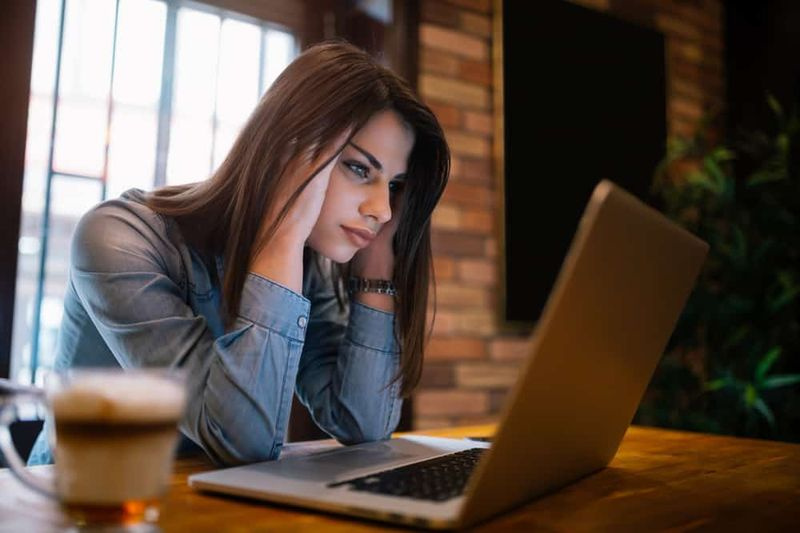

![Võrdlus OBS-i ja XSplit Broadcasteri vahel [mängude voogesituse rakendus]](https://geeksbrains.com/img/reviews/4B/comparison-between-obs-vs-xsplit-broadcaster-game-streaming-app-1.png)